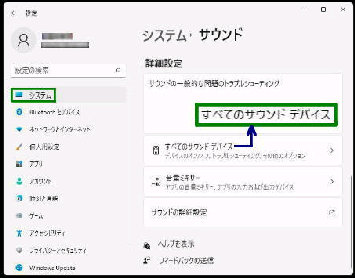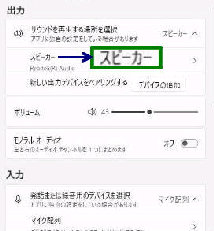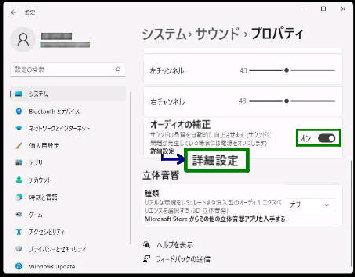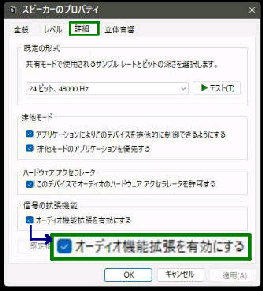「スピーカーのプロパティ」 画面です。
「詳細」 タブを開いてください。
● スピーカーの 「オーディオの補正」 を有効にする
「スピーカー」 プロパティ画面になります。
下方にスクールして、「オーディオの補正」
のスイッチを オン にします。
スピーカーの 「オーディオ補正」 スイッチ
を オン にして、自動的にサウンドの品質
を向上させることができます。
設定→ システム→ 「サウンド」 画面を
表示してください。
「出力」 の 「スピーカー」 を選択します。
「オーディオの補正」 スイッチがオンの場合
連動して、「信号の拡張機能」 の
■オーディオ機能拡張を有効にする
にチェックが入ります。
《 Windows 11 バージョン21H2 画面 》
尚、「詳細設定」 をクリックすると、「スピー
カーのプロパティ」 画面が表示されます。
サウンドの品質を自動的に向上させます
(サウンドに問題が発生している場合には
電源をオフにします)